วิธีการเข้าถึงฮาร์ดไดรฟ์อีกครั้ง แก้ไขข้อผิดพลาดที่ไม่สามารถเปิดฮาร์ดไดรฟ์ได้

ในบทความนี้ เราจะแนะนำวิธีการกู้คืนการเข้าถึงฮาร์ดไดรฟ์ของคุณเมื่อเกิดข้อผิดพลาด มาดูกันเลย!
คุณเคยพบข้อความแจ้งที่ระบุว่า 'วิดีโอหยุดชั่วคราว ดูต่อ' บน YouTube ไหม นี่เป็นเรื่องปกติสำหรับผู้ใช้ที่เล่นวิดีโอ YouTube ในพื้นหลัง สมมติว่าคุณกำลังทำงานบนเดสก์ท็อป และคุณย่อหน้าต่างเบราว์เซอร์ที่คุณกำลังเล่นเพลย์ลิสต์เพลงของคุณบน YouTube และทันใดนั้น YouTube จะหยุดวิดีโอของคุณเพียงเพื่อทักทายคุณด้วยข้อความแจ้งว่า 'วิดีโอหยุดชั่วคราว ดูต่อ?' ข้อความแจ้งนี้อาจเป็นปัญหาที่น่ารำคาญ แต่วิธีนี้ YouTube สามารถบอกได้ว่าคุณกำลังดูวิดีโออยู่หรือไม่ หากคุณย่อขนาดหน้าต่างเบราว์เซอร์ที่คุณกำลังเล่นวิดีโอ YouTube ของคุณ YouTube จะพบว่าคุณไม่ได้ดูวิดีโอนั้น และคุณจะเห็นข้อความแจ้ง ดังนั้นเพื่อช่วยคุณ เรามีคำแนะนำที่คุณสามารถปฏิบัติตามได้วิธีปิดการใช้งาน 'วิดีโอหยุดชั่วคราว ดูต่อ' บน YouTube ใน Chrome
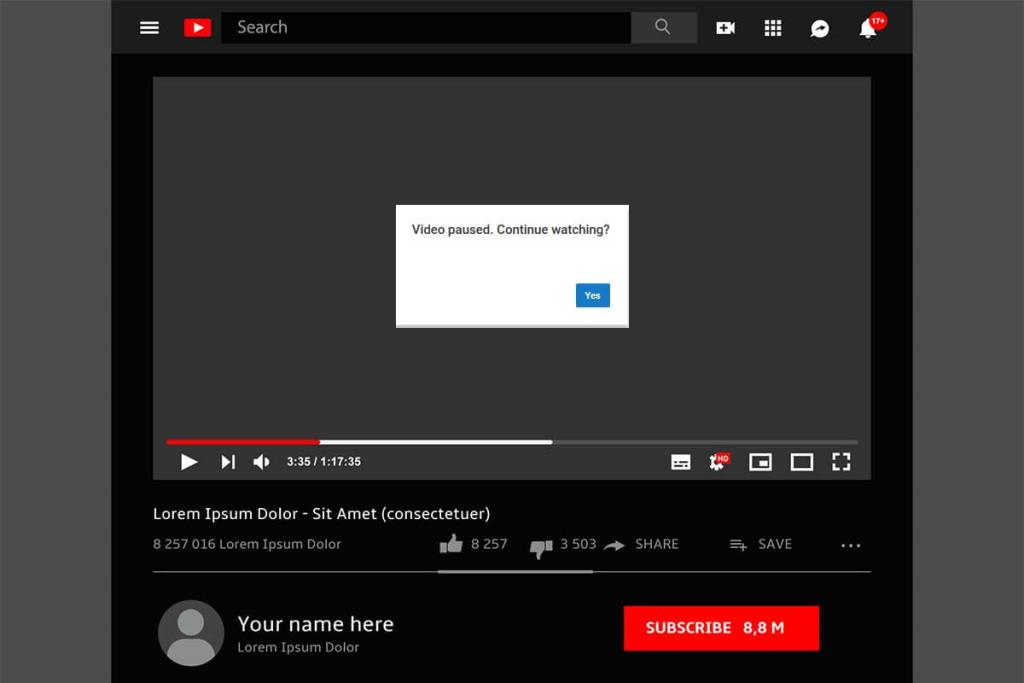
สารบัญ
สาเหตุที่ผู้ใช้ต้องการปิดใช้งาน ' วิดีโอหยุดชั่วคราว ดูต่อ ' ข้อความแจ้งคือการป้องกันไม่ให้วิดีโอ YouTube หยุดในระหว่างขณะเรียกใช้วิดีโอในพื้นหลัง เมื่อคุณปิดใช้งานข้อความแจ้ง วิดีโอหรือรายการเพลงของคุณจะทำงานโดยไม่มีการหยุดชะงักจนกว่าคุณจะหยุดการทำงานด้วยตนเอง
หากต้องการหยุดรับข้อความแจ้ง ' วิดีโอหยุดชั่วคราว ดูต่อ ' เรากำลังแสดงสองวิธีที่คุณสามารถเลือกฟังหรือดูวิดีโอหรือเพลงอย่างต่อเนื่องในพื้นหลัง
มีส่วนขยายของ Google Chrome หลายตัวที่สามารถปิดใช้งานข้อความแจ้งบน YouTube ในขณะที่คุณเล่นวิดีโอในพื้นหลัง อย่างไรก็ตาม ไม่ใช่ทุกส่วนขยายของ Google chrome ที่เชื่อถือได้ หลังจากการค้นคว้า เราพบส่วนขยายที่สมบูรณ์แบบที่เรียกว่า ' YouTube nonstop ' ที่คุณสามารถใช้เพื่อปิดใช้งาน'วิดีโอหยุดชั่วคราว'ได้อย่างง่ายดาย ดูต่อ'ข้อความเตือน YouTube ดุ๊กดิ๊กเป็นส่วนขยายของ Chrome และนั่นคือเหตุผลที่คุณสามารถใช้งานได้บนเบราว์เซอร์ Google ของคุณเท่านั้น
1. เปิดเบราว์เซอร์ Chromeบนเครื่องพีซีและหัวของคุณไปที่Chrome เว็บสโตร์
2. พิมพ์ ' YouTube nonstop ' ในแถบค้นหาที่มุมบนซ้ายของหน้าจอ และคลิกส่วนขยายโดย lawfxจากผลการค้นหา
3. คลิกที่เพิ่มใน Chrome
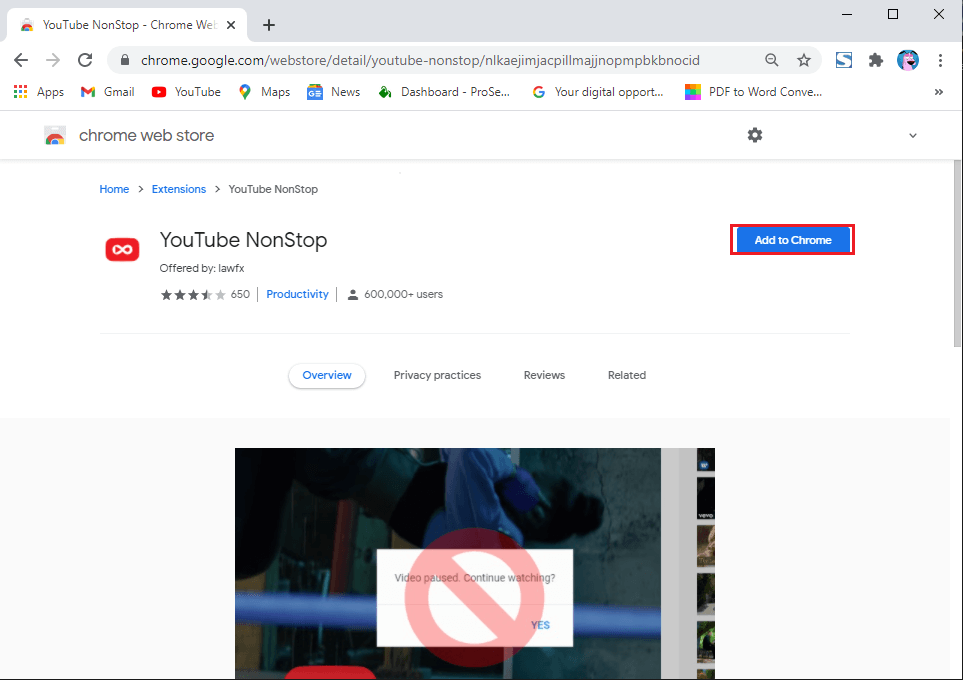
4. หน้าต่างจะปรากฏขึ้น ซึ่งคุณต้องเลือก ' เพิ่มส่วนขยาย '

5. ตอนนี้ มันจะเพิ่มส่วนขยายให้กับ Chrome ของคุณ คุณสามารถปักหมุดได้โดยคลิกที่ไอคอนส่วนขยายจากมุมบนขวาของหน้าต่างเบราว์เซอร์
6. สุดท้ายหัวไปยัง YouTube และเล่นวิดีโอ YouTube โดยไม่หยุดชะงักใด ส่วนขยายจะป้องกันไม่ให้วิดีโอหยุด และคุณจะไม่ได้รับข้อความแจ้ง ' วิดีโอหยุดชั่วคราว ดูต่อ .'
คุณสามารถสมัครรับข้อมูล YouTube แบบพรีเมียมเพื่อขจัดสิ่งรบกวนเหล่านี้ได้ คุณจะไม่เพียงหยุดรับข้อความแจ้ง ' วิดีโอหยุดชั่วคราว ดูต่อ ' แต่คุณจะไม่ต้องจัดการกับโฆษณา YouTube ที่น่ารำคาญ และคุณสามารถเล่นวิดีโอ YouTube ในพื้นหลังได้อย่างง่ายดาย
แม้ว่าคุณจะใช้แอป YouTube บนอุปกรณ์ของคุณ คุณต้องอยู่ในแอป YouTube ต่อไปในขณะที่คุณเล่นเพลย์ลิสต์เพลงหรือวิดีโอ แต่ด้วย YouTube แบบพรีเมียม คุณสามารถเล่นวิดีโอหรือเพลย์ลิสต์เพลงของคุณในพื้นหลังได้
นอกจากนี้ คุณสามารถดาวน์โหลดและบันทึกวิดีโอ YouTube ได้อย่างง่ายดายด้วยการสมัครสมาชิกแบบพรีเมียม ดังนั้นการรับ YouTube แบบพรีเมียมอาจเป็นอีกทางเลือกหนึ่งหากคุณต้องการปิดใช้งาน ' วิดีโอหยุดชั่วคราว ดูข้อความแจ้ง ' ต่อเมื่อคุณออกจากหน้าต่าง YouTube ที่ไม่ได้ใช้งานเป็นระยะเวลาหนึ่ง
สำหรับการกำหนดราคาและรายละเอียดการสมัครเป็นสมาชิกพรีเมี่ยม YouTube คุณสามารถคลิก ที่นี่
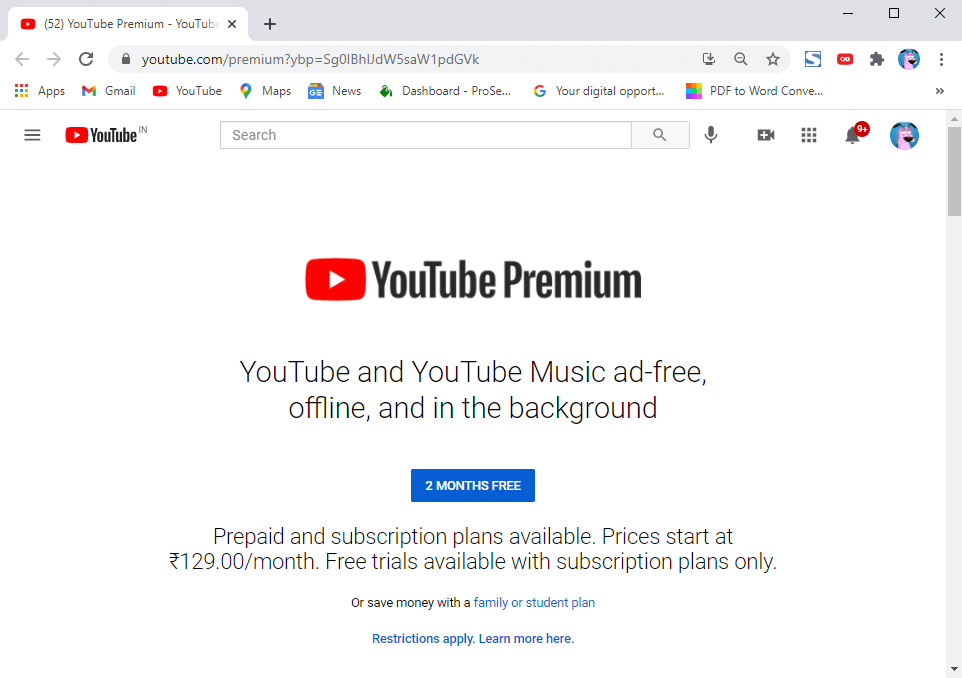
เหตุใด YouTube จึงหยุดวิดีโอของฉันไว้ชั่วคราว
YouTube จะหยุดวิดีโอของคุณชั่วคราวหากหน้าต่างไม่ได้ใช้งานเป็นระยะเวลาหนึ่ง เมื่อคุณเล่นวิดีโอ YouTube บนเบราว์เซอร์ Chrome และย่อหน้าต่างให้เล็กสุดเพื่อให้วิดีโอหรือเพลงเล่นเป็นแบ็กกราวด์ YouTube รู้สึกว่าคุณไม่ได้ใช้งานและจะเห็นข้อความแจ้งว่า "วิดีโอหยุดชั่วคราว ติดตามชมต่อ'
ที่แนะนำ:
เราหวังว่าคำแนะนำของเราเกี่ยวกับ วิธีปิดใช้งาน 'วิดีโอหยุดชั่วคราว ดูต่อ' บน YouTube ใน Chrome สามารถช่วยคุณปิดการใช้งานข้อความแจ้ง หากคุณชอบคำแนะนำนี้ โปรดแจ้งให้เราทราบในความคิดเห็นด้านล่าง
ในบทความนี้ เราจะแนะนำวิธีการกู้คืนการเข้าถึงฮาร์ดไดรฟ์ของคุณเมื่อเกิดข้อผิดพลาด มาดูกันเลย!
แวบแรก AirPods ก็ดูเหมือนหูฟังไร้สายแบบ True Wireless ทั่วไป แต่ทุกอย่างเปลี่ยนไปเมื่อค้นพบฟีเจอร์บางอย่างที่ไม่ค่อยมีใครรู้จัก
Apple ได้เปิดตัว iOS 26 ซึ่งเป็นการอัปเดตครั้งใหญ่ด้วยดีไซน์กระจกฝ้าใหม่เอี่ยม ประสบการณ์ที่ชาญฉลาดยิ่งขึ้น และการปรับปรุงแอพที่คุ้นเคย
นักศึกษาจำเป็นต้องมีแล็ปท็อปเฉพาะทางสำหรับการเรียน ไม่เพียงแต่จะต้องมีพลังเพียงพอที่จะทำงานได้ดีในสาขาวิชาที่เลือกเท่านั้น แต่ยังต้องมีขนาดกะทัดรัดและน้ำหนักเบาพอที่จะพกพาไปได้ตลอดวัน
การเพิ่มเครื่องพิมพ์ลงใน Windows 10 เป็นเรื่องง่าย แม้ว่ากระบวนการสำหรับอุปกรณ์แบบมีสายจะแตกต่างจากอุปกรณ์ไร้สายก็ตาม
อย่างที่ทราบกันดีว่า RAM เป็นส่วนประกอบฮาร์ดแวร์ที่สำคัญมากในคอมพิวเตอร์ ทำหน้าที่เป็นหน่วยความจำในการประมวลผลข้อมูล และเป็นปัจจัยที่กำหนดความเร็วของแล็ปท็อปหรือพีซี ในบทความด้านล่างนี้ WebTech360 จะแนะนำวิธีการตรวจสอบข้อผิดพลาดของ RAM โดยใช้ซอฟต์แวร์บน Windows
สมาร์ททีวีเข้ามาครองโลกอย่างแท้จริง ด้วยคุณสมบัติที่ยอดเยี่ยมมากมายและการเชื่อมต่ออินเทอร์เน็ต เทคโนโลยีได้เปลี่ยนแปลงวิธีการชมทีวีของเรา
ตู้เย็นเป็นเครื่องใช้ไฟฟ้าที่คุ้นเคยในครัวเรือน ตู้เย็นโดยทั่วไปจะมี 2 ช่อง โดยช่องแช่เย็นจะมีขนาดกว้างขวางและมีไฟที่เปิดอัตโนมัติทุกครั้งที่ผู้ใช้งานเปิด ในขณะที่ช่องแช่แข็งจะแคบและไม่มีไฟส่องสว่าง
เครือข่าย Wi-Fi ได้รับผลกระทบจากปัจจัยหลายประการนอกเหนือจากเราเตอร์ แบนด์วิดท์ และสัญญาณรบกวน แต่ยังมีวิธีชาญฉลาดบางอย่างในการเพิ่มประสิทธิภาพเครือข่ายของคุณ
หากคุณต้องการกลับไปใช้ iOS 16 ที่เสถียรบนโทรศัพท์ของคุณ นี่คือคำแนะนำพื้นฐานในการถอนการติดตั้ง iOS 17 และดาวน์เกรดจาก iOS 17 เป็น 16
โยเกิร์ตเป็นอาหารที่ยอดเยี่ยม กินโยเกิร์ตทุกวันดีจริงหรือ? เมื่อคุณกินโยเกิร์ตทุกวัน ร่างกายจะเปลี่ยนแปลงไปอย่างไรบ้าง? ลองไปหาคำตอบไปด้วยกัน!
บทความนี้จะกล่าวถึงประเภทของข้าวที่มีคุณค่าทางโภชนาการสูงสุดและวิธีเพิ่มประโยชน์ด้านสุขภาพจากข้าวที่คุณเลือก
การกำหนดตารางเวลาการนอนและกิจวัตรประจำวันก่อนเข้านอน การเปลี่ยนนาฬิกาปลุก และการปรับเปลี่ยนการรับประทานอาหารเป็นมาตรการบางประการที่จะช่วยให้คุณนอนหลับได้ดีขึ้นและตื่นนอนตรงเวลาในตอนเช้า
ขอเช่าหน่อยคะ! Landlord Sim เป็นเกมจำลองมือถือบน iOS และ Android คุณจะเล่นเป็นเจ้าของอพาร์ทเมนท์และเริ่มให้เช่าอพาร์ทเมนท์โดยมีเป้าหมายในการอัพเกรดภายในอพาร์ทเมนท์ของคุณและเตรียมพร้อมสำหรับผู้เช่า
รับรหัสเกม Bathroom Tower Defense Roblox และแลกรับรางวัลสุดน่าตื่นเต้น พวกเขาจะช่วยคุณอัพเกรดหรือปลดล็อคหอคอยที่สร้างความเสียหายได้มากขึ้น













